SWF oder „Shockwave Flash“ oder andere nennen es „Small Web Format“. Dieses Format ist für die Veröffentlichung von Webanimationen und Applets verantwortlich. Darüber hinaus kann es auch Ton- und sogar Bitmap-Dateien integrieren. SWF ist ebenfalls vektorbasiert. Was es jedoch schwierig macht, dieses Format in Ihren Dateien zu haben, ist die Kompatibilität. Es benötigt einen anderen Mediaplayer, um es auf Ihrem Gerät abzuspielen. Besser zu Konvertieren Sie SWF in MKV Format. Die Matroska-Videodatei unterstützt verlustfreie Qualität und die Datei kann mehrere Videos, Audio und Bilder enthalten. Außerdem ist es mit vielen verfügbaren Codecs völlig in Ordnung. Mit seinen wesentlichen Funktionen kann dieses Format Ihnen sicherlich bei der Verwaltung Ihrer Mediendateien helfen. Daher braucht die Konvertierung die richtigen Lösungen. Nachfolgend finden Sie hervorragende Offline- und Online-Methoden.
Teil 1. So konvertieren Sie SWF in MKV unter Windows und Mac
Die schnellsten Methoden zur Verwendung von AVAide MKV Converter
Es gibt viele Videokonverter im Internet. Aber unter der Software, die das Internet empfiehlt, AVAide MKV-Konverter ist am zuverlässigsten und hat qualitativ hochwertige Ausgänge. Dieses leistungsstarke Offline-Tool kann Ihre Videos im SWF-Format ganz einfach in MKV umwandeln. Außerdem erfordert dies kein Fachwissen zum Navigieren. Es unterstützt absolut die meisten von uns verwendeten Geräte wie iOS- und Android-Gadgets. Außerdem wird diese App von verschiedenen Betriebssystemen wie Linx, macOS und Windows akzeptiert. Die Geschwindigkeit wird Sie sicherlich durch die fortschrittliche Beschleunigungstechnologie in Erstaunen versetzen, ohne einen Teil Ihrer alten Datei zu beeinträchtigen. Die Definition des Produkts kann die 4k-Auflösung erreichen. Darüber hinaus gewann es seine Popularität durch seine Stapelkonvertierungsfunktion. Erfahren Sie mehr, indem Sie diese einfachen Schritte ausführen Konvertieren Sie SWF in MKV Videos.
Schritt 1Laden Sie den Konverter herunter und installieren Sie ihn
Besuchen Sie zunächst die offizielle Webseite von AVAide MKV Converter im Browser Ihrer Wahl. Klicken Sie auf die Schaltfläche Herunterladen und installieren Sie es auf Ihrem Gerät.

Versuch's jetzt Für Windows 7 oder höher
 Sicherer Download
Sicherer Download
Versuch's jetzt Für Mac OS X 10.13 oder höher
 Sicherer Download
Sicherer DownloadSchritt 2Fügen Sie die lokalen Dateien hinzu
Suchen Sie beim Hinzufügen Ihrer lokalen Dateien nach der Dateien hinzufügen Schaltfläche und klicken Sie darauf. Sie können sie auch nahtlos auf die Benutzeroberfläche ziehen.
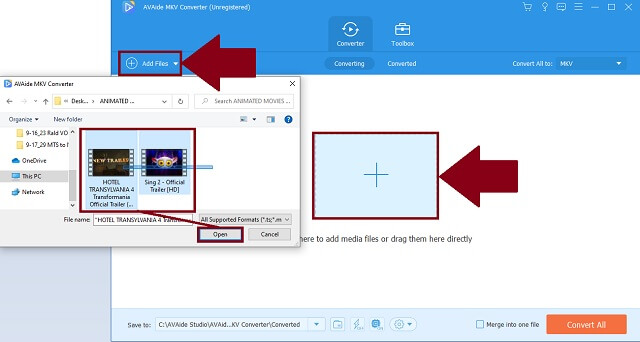
Schritt 3Wählen Sie das Ausgabeformat
Klicken Sie in der Liste der verfügbaren Formate auf das MKV Schaltfläche als Ausgabeformat.
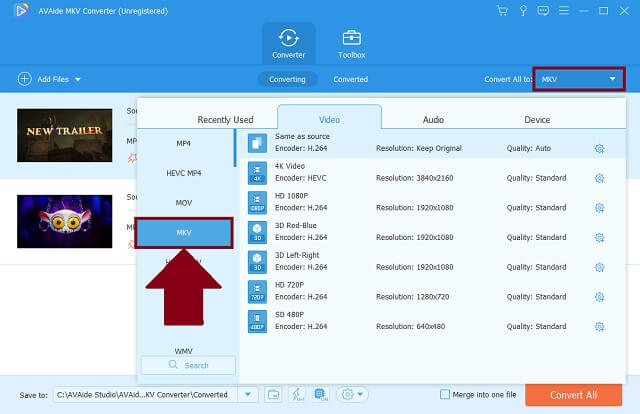
Schritt 4Konvertieren Sie die hinzugefügten Dateien
Klicken Sie dann auf die Konvertieren alle Schaltfläche, um den Vorgang zu starten.

Schritt 5Überprüfung der gespeicherten Videos
Überprüfen Sie abschließend Ihre gespeicherten Dateien auf ihre Dateibezeichnung.
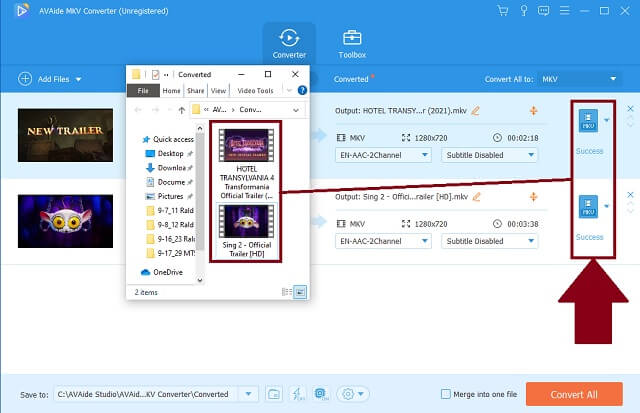
- Es verfügt über fortschrittliche Geschwindigkeitstechnologie.
- Es kann in Gruppenauswahl konvertieren.
- Es bietet zahlreiche Audio- und Videoformate.
- Es erzeugt qualitativ hochwertige Ausgaben oder behält das Original bei.
- Es bietet eine zusätzliche Toolbox zum Bearbeiten und Verbessern von Dateien.
- Es hat keinen Brenner für DVD- und Blu-ray-Discs.
- Es ist auf die Testversion beschränkt.
Teil 2. Verwenden Sie ein Online-Tool, um SWF- in MKV-Videos zu konvertieren
Die hervorragenden Ergebnisse von AVAide Free Video Converter
Aber wenn Sie nach einer Online-Methode suchen, um Ihre SWF-Datei in MKV umzuwandeln, verwenden Sie sie AVAide Free ConvertR. Mit Ihrer stabilen Verbindung zum Internet können Sie die Leistungsfähigkeit dieses Tools voll ausschöpfen. Passen Sie Ihre Formateinstellungen frei an Ihre persönlichen Vorlieben an. Dieses Tool hat eine sichere benutzerfreundliche Oberfläche. Verwenden Sie diesen umfassenden Online-Konverter, indem Sie diese Kurzanleitung befolgen.
Schritt 1Landen Sie die offizielle Website
Rufen Sie im Webbrowser Ihres Geräts die Website von auf Kostenloser AVAide-Konverter. Stellen Sie sicher, dass Sie mit dem Internet verbunden sind, da dies webbasiert ist.
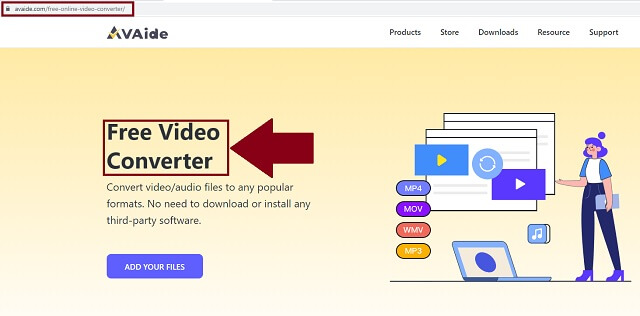
Schritt 2Wählen Sie Ihre alten SWF-Videos aus
Zweitens wählen Sie aus Ihrem lokalen Speicher Ihre fertiggestellten SWF-Dateien aus, indem Sie auf klicken IHRE DATEIEN HINZUFÜGEN Taste. In Gruppe hinzufügen, um den Kachelverbrauch bei der Verarbeitung zu verringern.
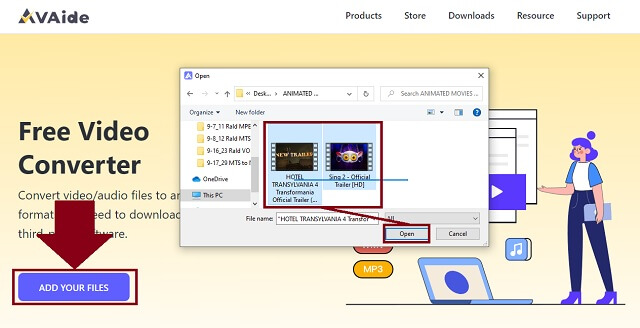
Schritt 3Ändern Sie Ihr Format in MKV
Ändern Sie dann SWF in MKV als Format Ihrer Ausgaben, indem Sie auf klicken MKV Taste.
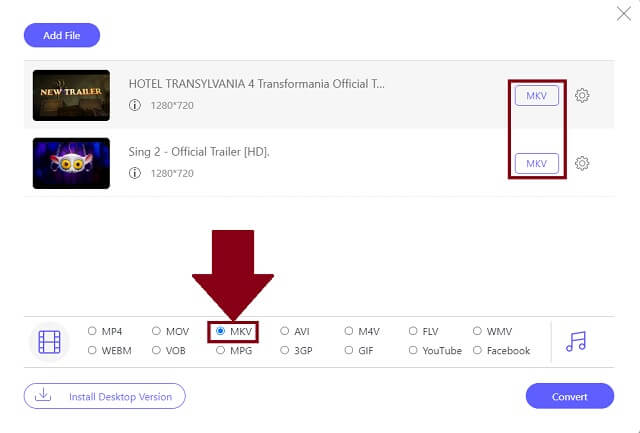
Schritt 4Beginnen Sie mit der Konvertierung
Starten Sie den Vorgang einfach durch das Konvertieren Taste. Wählen Sie nach dem Anklicken die lokale Bezeichnung Ihrer Dateien.
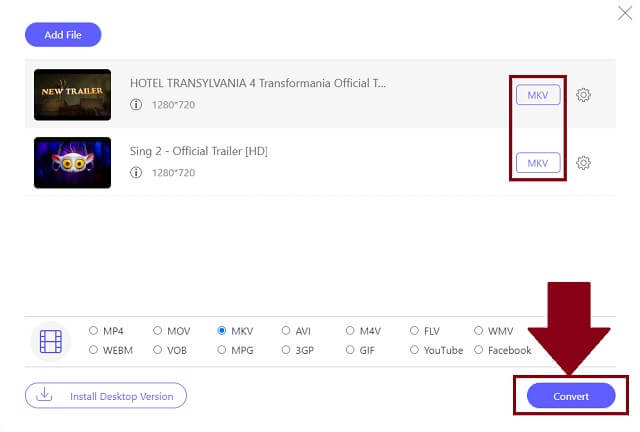
Schritt 5Sehen Sie sich Ihre neuen Dateien an
Überprüfen Sie Ihre neu konvertierten Videos von dem lokalen Dateihalter, den Sie zum Platzieren festgelegt haben.
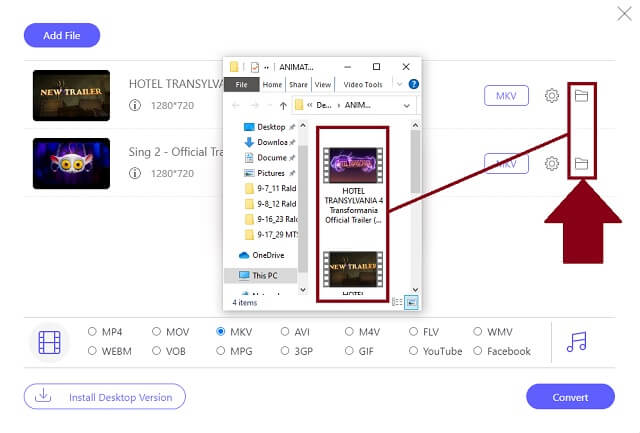
- Es ist kein Download oder eine Installation erforderlich.
- Es hat die schnellsten Verfahren für einen Softwarekonverter.
- Es unterstützt zahlreiche Eingabe- und Ausgabeformate.
- Keine Dateibeschränkungen für die Stapelkonvertierung.
- Kompatibel mit verschiedenen Browsern, einschließlich Mac, Windows, Linux und mehr.
- Keine zusätzliche Bearbeitungs-Toolbox.
- Keine einzelne Schaltfläche, die alle in einer Gruppe konvertieren soll.
Teil 3. SWF vs. MKV
Hier ist eine einfache Illustration, um die Unterschiede zwischen den Dateiformaten SWF und MKV zu vergleichen.
| Dateierweiterung | MKV | SWF |
| Dateinamen | Matroska-Videodatei | Schockwellen-Flash-Film |
| Entwickler | Matroska-Entwickler | Adobe-Systeme |
| Vorteile | 1. Es ist von Natur aus verlustfrei. 2. Nicht-proprietäres Format. 3. Sehr flexibel, da es eine unbegrenzte Anzahl von Audio-, Video-, Foto- und Untertitelspuren enthalten kann. | 1. Es ist das Standardformat für komprimierte Flash-Inhalte im Internet. |
| Nachteile | 1. Nicht von anderen Geräten unterstützt. | 1. Apple-Gadgets unterstützen keine SWF-Dateien. 2. Sie müssen Macromedia Flash installieren. |
| Andere Empfehlungen | Am besten für Multimedia-Inhalte. | Ideales Format für Online-Streaming-Videos. |
Offensichtlich hat die Matroska-Videodatei viele führende Vorteile im Vergleich zum Shockwave Flash Movie. Wir empfehlen dringend die Verwendung von AVAide MKV-Konverter um SWF- in MKV-Videos zu konvertieren.
Teil 4. FAQs von SWF und MKV
Was ist die Arbeit des SWF-Formats?
Das ShockWave-Format eignet sich am besten zum Streamen von Flash-Animationen, die von Rastergrafiken und Vektoren abgeleitet sind, für verschiedene Formen interaktiver Praktiken mit Endbenutzern.
Sind SWF-Videos noch sicher?
Sie können versuchen, Ihre SWF-Videos auf Malware zu scannen, aber seien Sie versichert, dass Sie dadurch nur begrenzten Schutz vor Ihrem Gerät erhalten. Insbesondere Flash-Dateien sind anfällig für verschiedene Arten von Schwachstellen. Aus diesem Grund wäre es für Ihr Gerät von Vorteil, Ihre SWF-Datei auf MKV umzustellen AVAide MKV-Konverter.
Kann ich MKV-Videodateien bearbeiten?
Dateien im MKV-Format sind von Haus aus flexibel wie andere Formate wie AVI. Diese Container werden jedoch nur für HD-Videos verwendet. MKV wird häufig zum Streamen über Mediaplayer verwendet und kann auf Smartphones übertragen werden.
Als Zusammenfassung AVAide MKV-Konverter und AVAide Free Converter sind Partnertools zum Konvertieren von SWF in das MKV-Dateiformat, ob online oder offline. Wenn Sie jedoch die unbegrenzte Toolbox wünschen, empfehlen wir Ihnen, die zu installieren AVAide MKV-Konverter auf Ihrem Gerät.
Ein leistungsstarker MKV-Videokonverter zum Konvertieren von MKV-Dateien in Video- und Audioformate auf einmal.
In MKV konvertieren
- Konvertieren Sie MP4 in MKV
- Konvertieren Sie AVI in MKV
- Konvertieren Sie MPEG in MKV
- Konvertieren Sie M2TS in MKV
- Konvertieren Sie MOV in MKV
- Konvertieren Sie FLV in MKV
- Konvertieren Sie M4V in MKV
- Konvertieren Sie DivX in MKV
- Konvertieren Sie WMV in MKV
- Konvertieren Sie WebM in MKV
- Konvertieren Sie VOB in MKV
- Konvertieren Sie SWF in MKV




